win10 查看ip地址 win10怎么查看局域网IP地址
更新时间:2023-11-10 08:59:49作者:jiang
win10 查看ip地址,现代社会计算机和互联网已经成为我们日常生活中不可或缺的一部分,在使用电脑时,我们经常需要查看自己的IP地址,尤其是在使用Windows 10操作系统时。如何在Windows 10系统中查看IP地址呢?特别是如何查看局域网IP地址呢?这是很多人经常遇到的问题。在本文中我们将介绍一些简单有效的方法,帮助大家轻松地查看Windows 10系统的IP地址,满足日常使用的需求。无论是为了网络连接的设置,还是为了网络故障的排查,掌握这些技巧都能让我们更好地应对各种情况。
操作方法:
1.按下键盘组合快捷键 WIN键+R键,打开【运行】窗口。输入 cmd 回车。如下图。
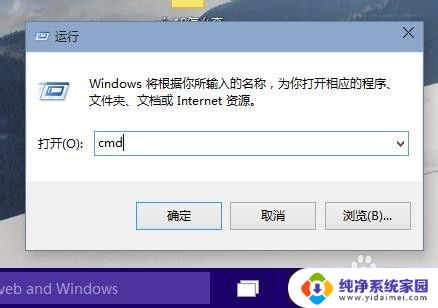
2.打开了命令行窗口。输入 ipconfig 命令,回车。这样就会看到显示本机ip配置信息。
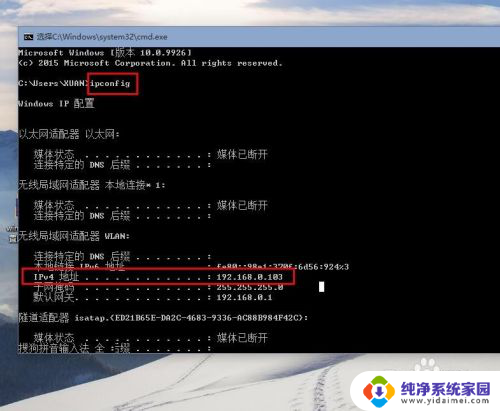
以上是Win10查看IP地址的所有内容,如果您遇到这种情况,可以尝试根据本文所述的方法解决,希望这能帮助到您。
win10 查看ip地址 win10怎么查看局域网IP地址相关教程
- win10怎么查看电脑的ip地址 win10怎么查看局域网IP地址
- windows10查看ip地址 Win10如何查看本机IP地址
- win10查看本地ip Win10如何查看本地IP地址
- win10本机ip地址 Win10怎么查看本机IP地址
- win10配ip地址 Win10怎么查看当前IP地址
- 怎么看win10ip地址 Win10怎样查看本机的IP地址
- 电脑本机ip地址在哪里查看 如何在win10系统中查看自己的内网IP地址
- 怎么查看无线路由器的ip地址 Win10系统如何查看无线网络路由器的IP地址
- win10怎么查找ip地址 Win10本机IP地址查询方法
- win10怎么查电脑ip地址 win10怎样查询电脑的IP地址
- 怎么查询电脑的dns地址 Win10如何查看本机的DNS地址
- 电脑怎么更改文件存储位置 win10默认文件存储位置如何更改
- win10恢复保留个人文件是什么文件 Win10重置此电脑会删除其他盘的数据吗
- win10怎么设置两个用户 Win10 如何添加多个本地账户
- 显示器尺寸在哪里看 win10显示器尺寸查看方法
- 打开卸载的软件 如何打开win10程序和功能窗口